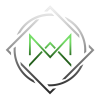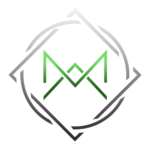A primeira etapa
Lidar com esta etapa da instalação do Charles é um pouco chatinha, e a primeira tentativa vem logo que instalamos a aplicação: Clicamos em “help”, registramos (ou não) a aplicação, e em “ssl proxying…” clicamos em instalar e BUM: não instala de imediato.
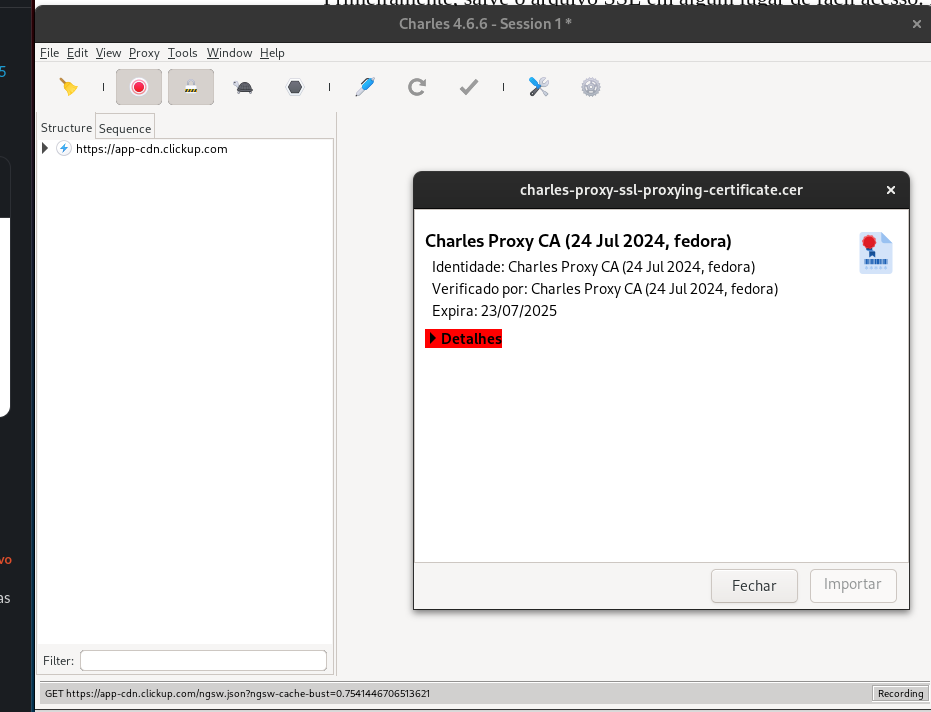
Isso acontece porque, por padrão, as aplicações gráficas no Linux não iniciam com privilégios de root/administrador – a não ser que especificado pelo usuário com tais papeis. Neste artigo você verá a forma mais simples de instalar o certificado e já observar as requisições acontecendo. Vamos lá.
Primeiramente, salve o arquivo SSL em algum lugar de fácil acesso. Pode ser na pasta de Downloads mesmo, não importa – a ideia é ser de fácil acesso.
Depois disso, abra seu terminal e faça login como root. Normalmente o comando “sudo su” já habilita isso. Informe a senha correta.
E então, navegue para a pasta de certificados utilizando o comando:
cd /etc/pki/ca-trust/source/anchors/Isso te levará diretamente para a pastinha de autoridades de certificados (Certificates Authorities).
Aqui nesta pasta, rode o comando:
mv /home/{seu_usuario}/Downloads/charles-proxy-ssl-proxying-certificate.pem .A partir deste momento, você já possui o certificado instalado em seu computador. Só falta habilitar agora. Para isso, termine a tarefa com o comando:
update-ca-trustE já era! Só acessar seu navegador e começar a usufruir.
A segunda etapa
Caso seu navegador – tô olhando pra você, Chrome – comece a ficar apresentando insegurança o tempo inteiro, isso quer dizer que o certificado também precisa estar instalado no browser (doideira). Pra isso, acesse as configurações de seu Navegador e Procure por Segurança ou Conexão ou Certificados – na dúvida, busque por “SSL” na barra de pesquisa de configurações – e importe o certificado por lá. Vale lembrar que existem 4 formatos de “entidades” para tal. No nosso caso, é uma Autoridade Certificada, então importe o certificado nesta categoria.
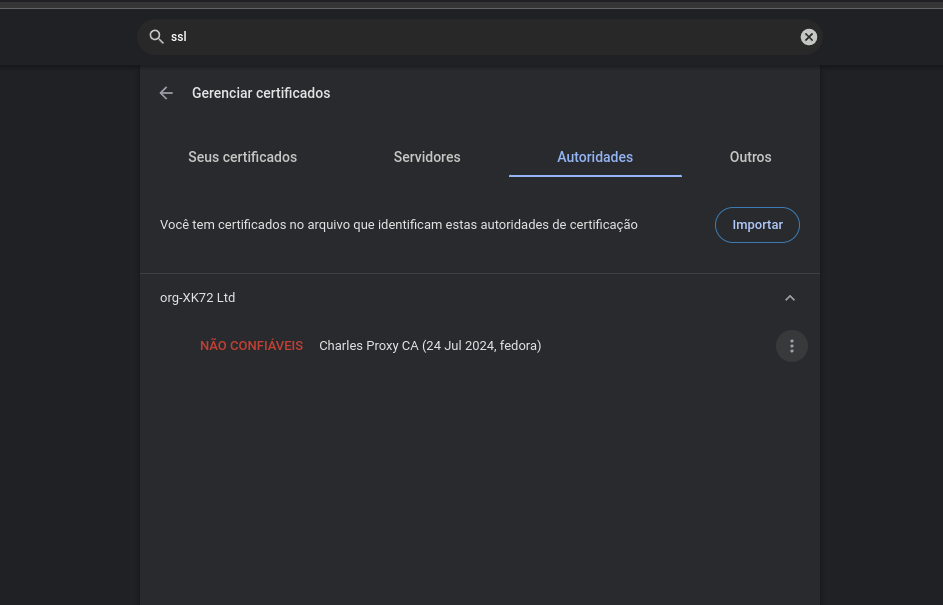
Assim que importado, recarregue a página e observe a mágica.
Se ao inspecionar as autoridades você ver “não confiáveis”, basta clicar nos 3 pontos na direita, editar o certificado, e marcar na opção “Confiar neste certificado” ou algo similar a isso.
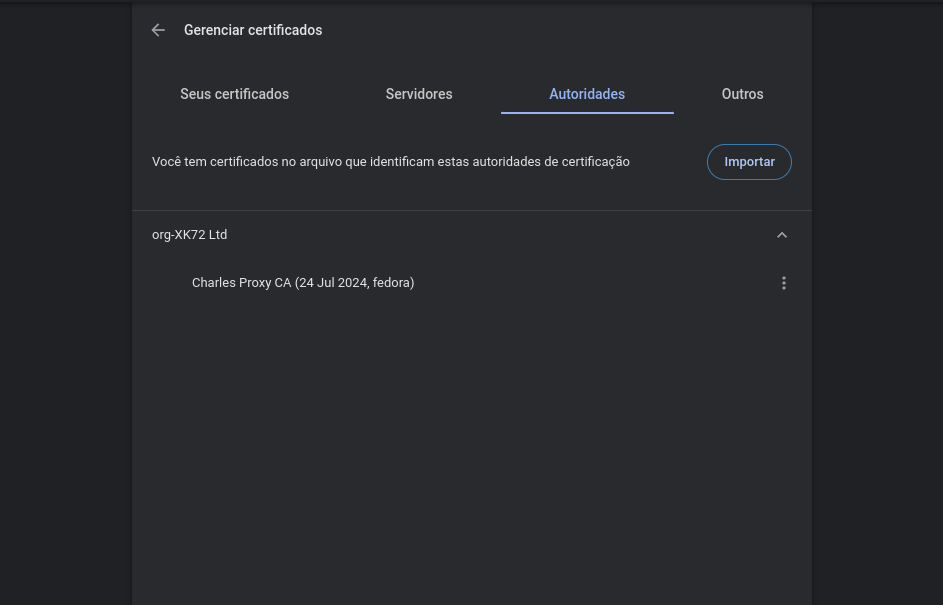
Agora sim, finalizado!